-
Windows7 32位系统中设置备份网络的捷径
- 2014-12-29 16:38:40 来源:windows10系统之家 作者:爱win10
在重装系统后,不管是在最新的系统windows8,还是在已退市的windowsXP系统,或是有着成熟稳定的windows7系统,系统下默认的输入法图标都是一样的,系统自带的输入法让有些用户不习惯,或者不喜欢用,自带的输入法都用烦了,不够新鲜个性,那么怎么样才能让你的输入法更具个性化呢?下面就由小编来教大家如何来个性修改win7系统下的输入法图标,让你得图标与众不同。
打造Win7个性输入法图标的方法:
Windows 7系统默认的任务栏上的输入法图标是这样的
1. 在这个输入法图标上面点击鼠标右键,弹出菜单中点击“设置”;
2. 在弹出的“文本服务和输入语言窗体里面”,点击“中文(简体)---美式键盘”,这时,右边的属性按钮就可以点击了。点击那个属性按钮;
3. 在打开的键盘布局预览窗口里面,点击“更改图标(C)”按钮;
4. 现在可以使用罗列出来的图标(选中一个图标一路点击确定即可),也可以点击“浏览”指定使用外部的图标文件;
5. 更改完后的效果。
在固有的windows系统下,默认的输入法图标虽然单调简洁,但却毫无新意,如果你也有同样的想法,可以根据以上介绍的几个小步骤进行操作,为自己的win7系统打造一个个性的输入法图标。
想了解更多精彩教程?敬请关注“小白一键重装系统”官网。
猜您喜欢
- Windows8原装镜像安装图文教程..2017-01-13
- 解决音频服务未运行的方法..2016-07-14
- linux虚拟机,小编告诉你如何在虚拟机..2018-06-09
- 开机后桌面图标显示慢,小编告诉你开机..2018-07-16
- windows10快速安装方法2017-01-10
- 没有系统盘怎么重装系统,小编告诉你没..2018-05-24
相关推荐
- 最简单windows一键重装方法 2017-05-10
- windows7激活入口在哪 2022-12-02
- 纯净版一键系统重装win7最好用教程.. 2017-02-05
- wifi,小编告诉你笔记本连接不上wifi的.. 2018-05-31
- 一键重装系统重启后不安装怎么办?.. 2016-09-28
- 系统之家win7 32位旗舰版原版最新下载.. 2017-03-14





 系统之家一键重装
系统之家一键重装
 小白重装win10
小白重装win10
 萝卜家园Ghost Win7 32位2014_9月旗舰版
萝卜家园Ghost Win7 32位2014_9月旗舰版 雨林木风ghost Win7 32位旗舰版2014.11
雨林木风ghost Win7 32位旗舰版2014.11 Tablacus Explorer v13.6.3 官方绿色版 (电脑文件管理)
Tablacus Explorer v13.6.3 官方绿色版 (电脑文件管理) 最新深度技术 ghost xp sp3 2014年4月版
最新深度技术 ghost xp sp3 2014年4月版  360游戏浏览器 1.0官方版
360游戏浏览器 1.0官方版 腾云浏览器 v1.0.5.10
腾云浏览器 v1.0.5.10 深度技术ghos
深度技术ghos 枫叶浏览器 v
枫叶浏览器 v YY语音 v6.1.
YY语音 v6.1. 地球村浏览器
地球村浏览器 CocCoc浏览器
CocCoc浏览器 电脑公司Ghos
电脑公司Ghos 2144浏览器 v
2144浏览器 v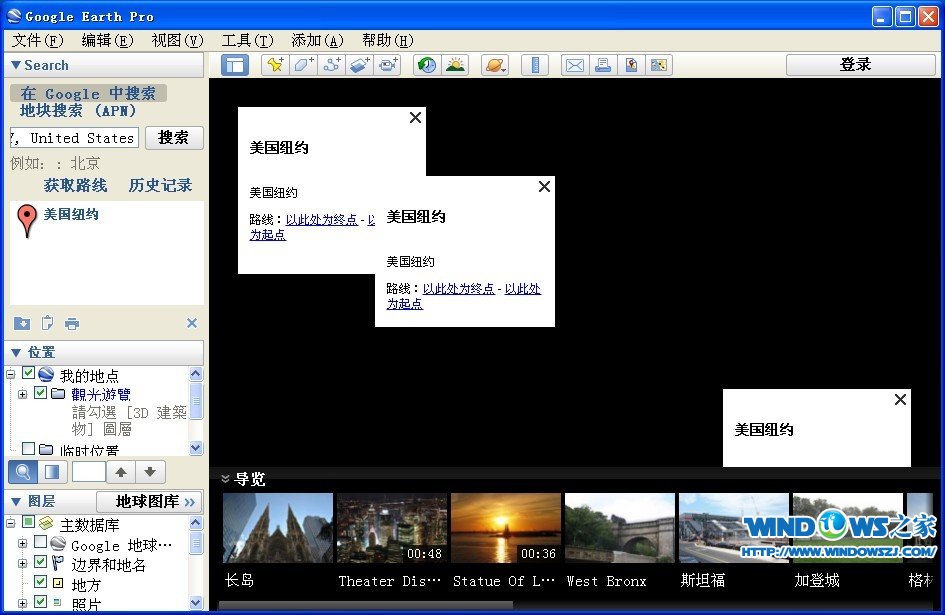 Google Earth
Google Earth 绿茶系统 Gho
绿茶系统 Gho VBA Password
VBA Password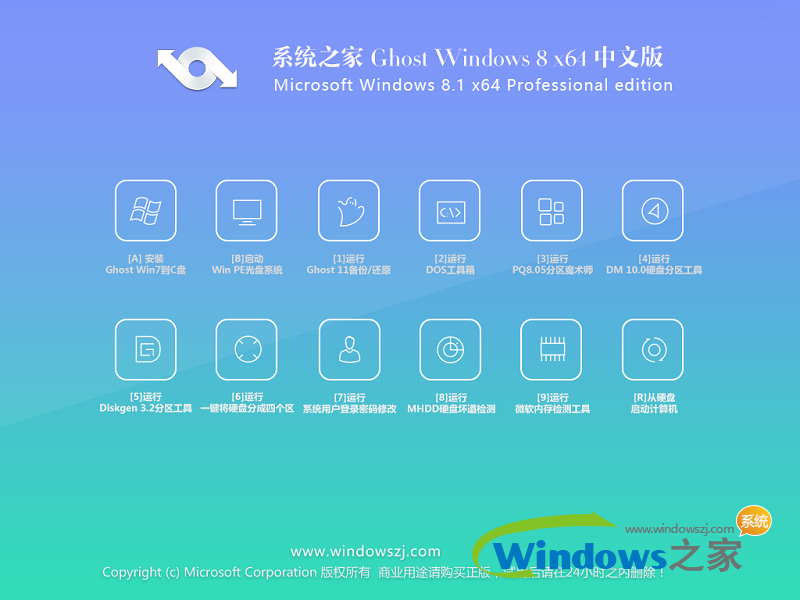 系统之家Ghos
系统之家Ghos 粤公网安备 44130202001061号
粤公网安备 44130202001061号